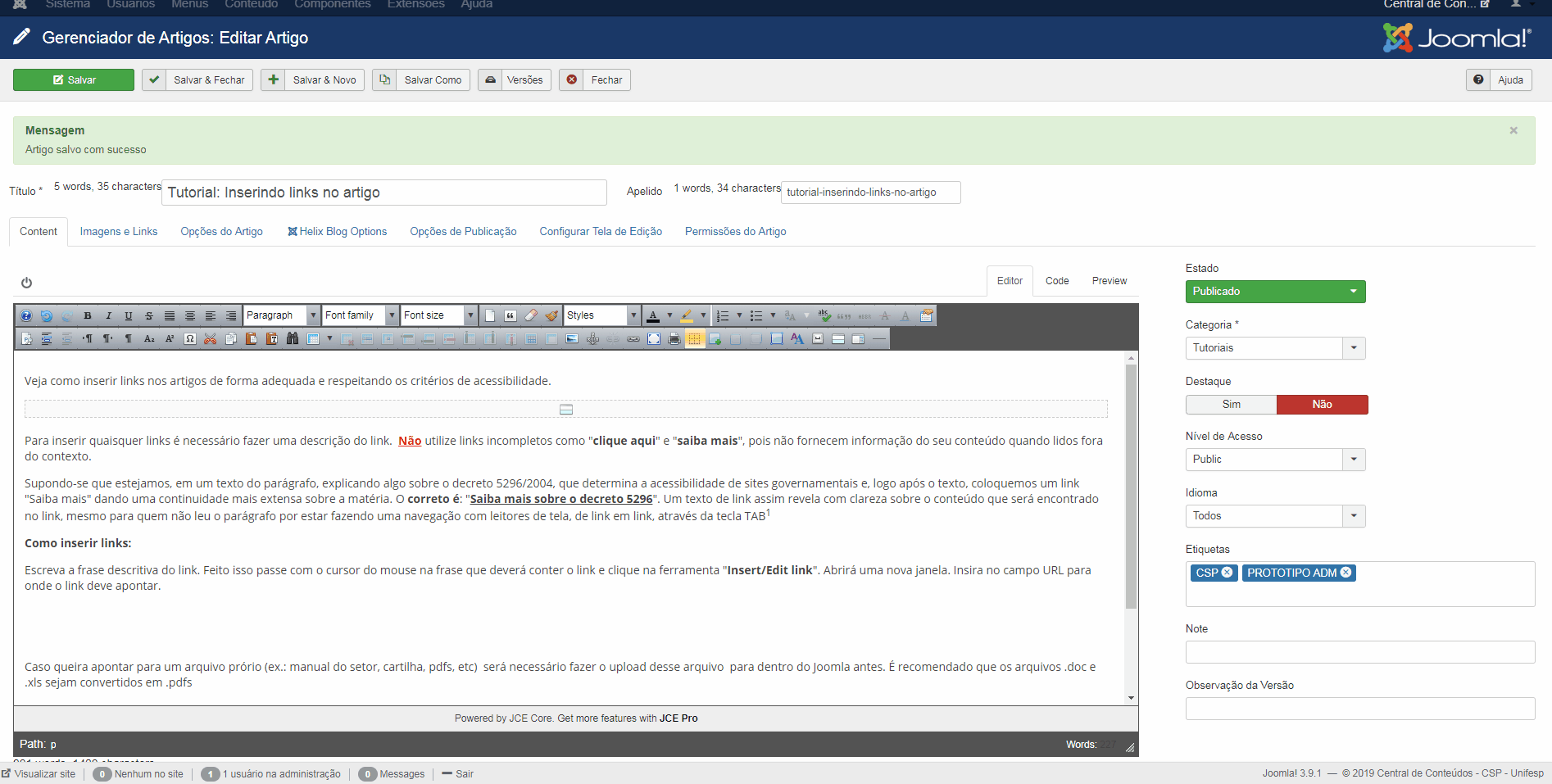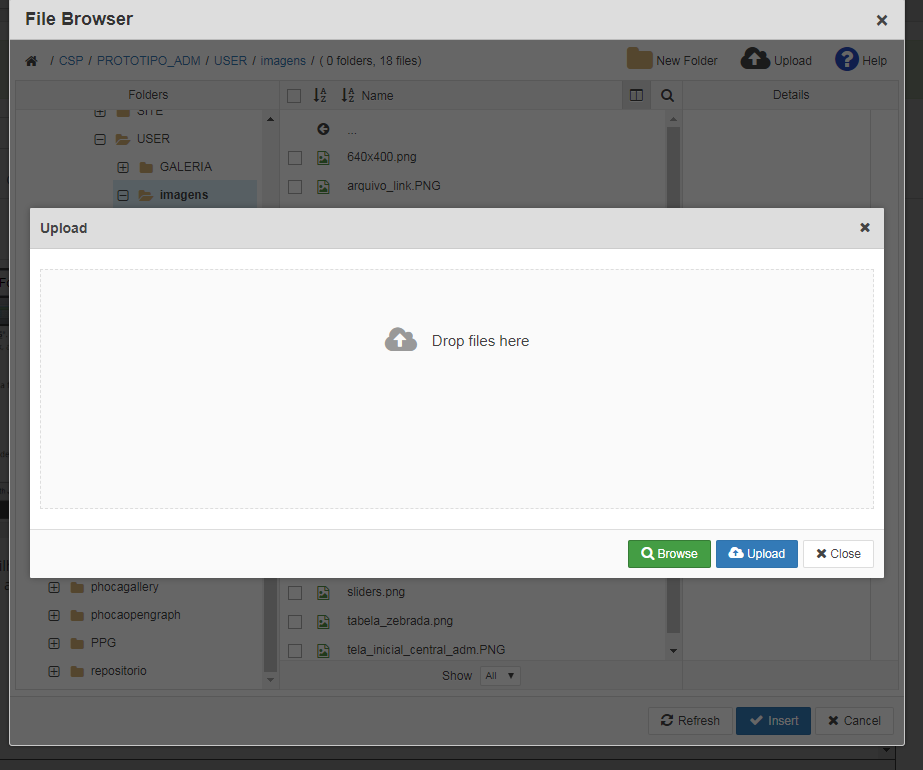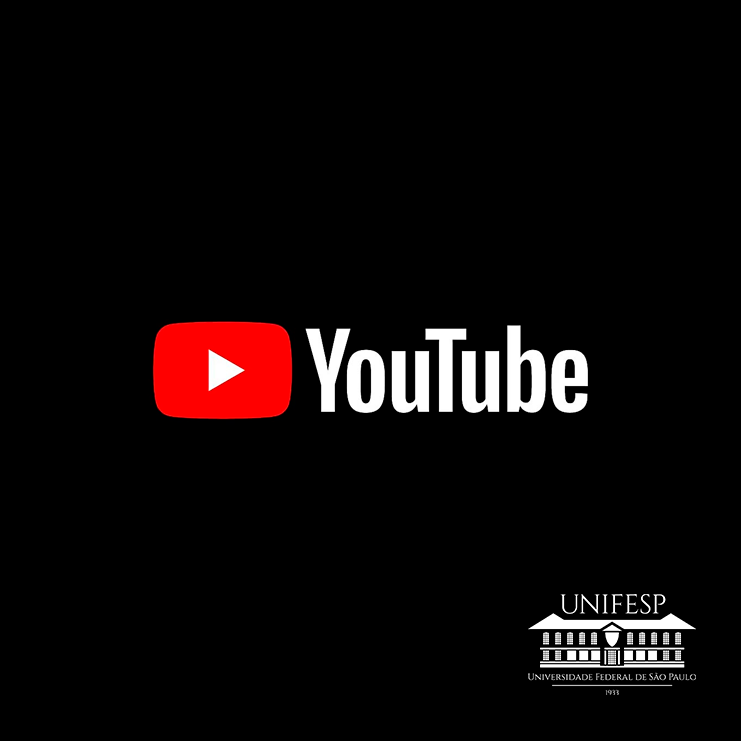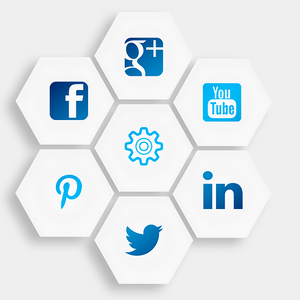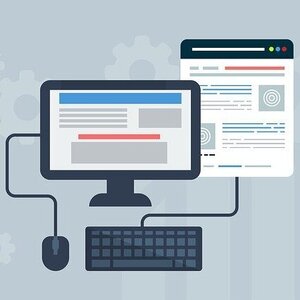Requisitos Trata-se da transmissão de eventos ou cursos utilizando a conta institucional da...
Tutorial: Inserindo links no artigo
Veja como inserir links nos artigos de forma adequada e respeitando os critérios de acessibilidade.
Para inserir quaisquer links é necessário fazer uma descrição do link. Não utilize links incompletos como "clique aqui" e "saiba mais", pois não fornecem informação do seu conteúdo quando lidos fora do contexto.
Supondo-se que estejamos, em um texto do parágrafo, explicando algo sobre o decreto 5296/2004, que determina a acessibilidade de sites governamentais e, logo após o texto, coloquemos um link "Saiba mais" dando uma continuidade mais extensa sobre a matéria. O correto é: "Saiba mais sobre o decreto 5296". Um texto de link assim revela com clareza sobre o conteúdo que será encontrado no link, mesmo para quem não leu o parágrafo por estar fazendo uma navegação com leitores de tela, de link em link, através da tecla TAB1
Como inserir links:
Escreva a frase descritiva do link. Feito isso passe com o cursor do mouse na frase que deverá conter o link e clique na ferramenta "Insert/Edit link". Abrirá uma nova janela. Insira no campo URL para onde o link deve apontar.
Caso queira apontar para um arquivo prório (ex.: manual do setor, cartilha, pdfs, etc) será necessário fazer o upload desse arquivo para dentro do Joomla antes. É recomendado que os arquivos .doc e .xls sejam convertidos em .pdfs. É de extrema importância que os arquivos sejam renomeados sem caracteres especiais, resumidos e de fácil compreensão, pois o nome do arquivo é utilizado para montar o link.
Faça o mesmo procedimento do passo anterior, marque a frase que conterá o link e clique na ferramenta "Insert/Edit link". Abrirá uma nova janela. Clique no ícone "Browse"
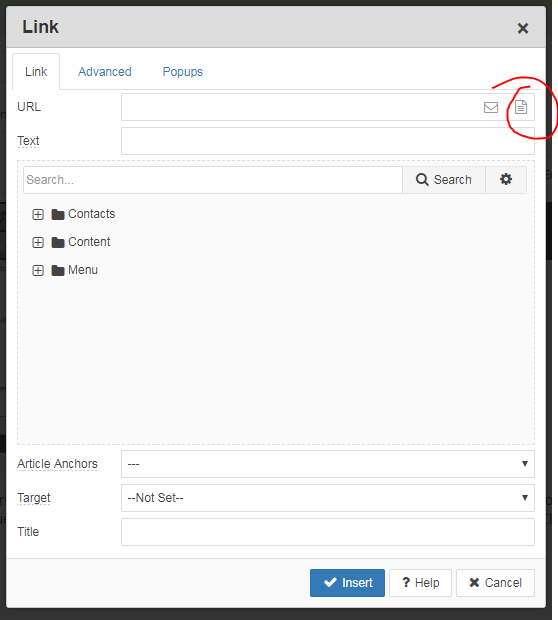
Após clicar em "Upload" aparecerá outra janela. Clique no botão verde "Browse" e localize o arquivo desejado em seu computador. Escolha o arquivo, clique em abrir e depois voltará novamente para a janela, clique no botão azul "Upload" para carregar os arquivos para dentro do diretório de sua página.
Após realizar o carregamento do arquivo no diretório, selecione o mesmo e clique em "Insert". Agora o link será apontado para um arquivo interno.
Obs.: Caso deseje que o link seja aberto em uma nova janela, configure no campo "Target" para "Open in new Window"
[1] Fonte: Acessibilidade Legal: http://www.acessibilidadelegal.com/13-textoslinks.php
A Universidade Federal de São Paulo, por meio de seu Departamento de Comunicação Institucional...